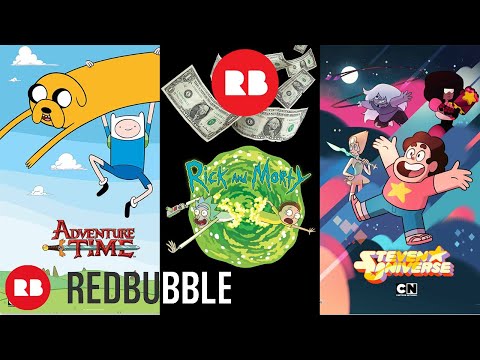يمكن أن يؤدي مشغل الأقراص المضغوطة المتسخ إلى انخفاض جودة الصوت أو قراءة الأخطاء. اختبر باستخدام عدة أقراص أولاً للتأكد من أن المشكلة تكمن في مشغل الأقراص المضغوطة وليست قرصًا مضغوطًا تالفًا. إذا فشل جهاز الكمبيوتر الذي يعمل بنظام Windows في تشغيل الأقراص المضغوطة ، فقد تكون لديك مشكلة في البرنامج بدلاً من محرك الأقراص المضغوطة المتسخ.
خطوات
الطريقة الأولى من 2: تنظيف مشغل الأقراص المضغوطة

الخطوة 1. تأكد من عدم وجود قرص مضغوط في المشغل
إذا كان محرك الأقراص المضغوطة محملًا بدرج ، فافتح الدرج وافصل كبل الطاقة دون إيقاف تشغيله من زر الطاقة. سيؤدي ذلك إلى ترك الدرج مفتوحًا ، مما يتيح لك الوصول إلى الفتحة.

الخطوة الثانية. انفخ الأتربة بمصباح هوائي محمول باليد
تُباع هذه المصابيح المطاطية كمنافخات غبار في الأماكن التي تخزن فيها الكاميرات أو معدات الصائغ. اضغط على المصباح لنفخ الغبار برفق من الفتحة و / أو الدرج.
علبة الهواء المضغوط هي بديل محفوف بالمخاطر. استخدم رشاشات قصيرة فقط لتجنب القوة المفرطة ، وتأكد من أن الرذاذ جاف تمامًا أولاً. تقوم بعض العلامات التجارية برش القليل من السوائل مع الهواء ، مما قد يؤدي إلى تدمير محرك الأقراص الخاص بك

الخطوة 3. قم بإزالة غطاء العدسة
بافتراض أن منفاخ الغبار لم يحل المشكلة ، فقد حان الوقت للوصول إلى العدسة. ستحتاج إلى فك الغطاء الخارجي للجهاز أولاً ، ما لم يكن لديك مشغل محمول يفتح بشكل سريع. بمجرد أن تتمكن من الوصول إلى الدرج الذي يحتوي على القرص المضغوط ، ابحث عن مسامير صغيرة أو مسامير ملولبة تضغط باستمرار على الغطاء البلاستيكي فوق مجموعة العدسة. قم بفك البراغي أو اضغط على المزلاج بحذر باستخدام مفك براغي صغير. يجب أن ترى عدسة دائرية صغيرة على جانب واحد من المغزل ، مماثلة في الحجم لعدسة الكاميرا في الهاتف.
سيؤدي هذا على الأرجح إلى إبطال الضمان الخاص بك

الخطوة 4. اختر منظفًا خاليًا من النسالة
قطعة قماش نظيفة من الألياف الدقيقة هي الخيار الأمثل. يمكنك العثور عليها في المتاجر التي تبيع الإلكترونيات أو النظارات. ستعمل المسحات الخاصة لتنظيف الإلكترونيات أيضًا.
استخدم قطع القطن فقط كملاذ أخير. على الرغم من أنها تعمل بشكل جيد في كثير من الأحيان ، إلا أن هناك خطر خدش العدسة

الخطوة 5. امسح العدسة بكمية قليلة من كحول الأيزوبروبيل عالي القوة
استخدم كحول الأيزوبروبيل بتركيز 91٪ على الأقل (ويفضل أن تكون "درجة الكاشف" 99.9٪). يمكن أن يترك المزيد من الكحول المخفف ضبابًا على العدسة. بلل قطعة القماش قليلًا دون نقعها. افرك العدسة برفق بقطعة قماش. استمر في المسح حتى يصبح مركز العدسة لامعًا وله مسحة زرقاء. عادة لا يمثل وجود ضباب صغير حول المحيط مشكلة.
- يمكنك استخدام محلول تنظيف العدسات بدلاً من الكحول. في حالات نادرة ، ستحتاج إلى ماء منزوع الأيونات لإزالة بقايا السكر.
- قد تجعل الخدوش العميقة على العدسة غير قابلة للاستخدام. إذا كانت الخدوش بالكاد مرئية ، فمن غير المحتمل أن تكون مشكلة.

الخطوة 6. دعه يجف قبل استبدال الغطاء
انتظر بضع دقائق لتجنب حبس أي كحول سائل داخل الآلية. أثناء الانتظار ، يمكنك استخدام المصباح الهوائي مرة أخرى لطرد أي غبار من الآلية الداخلية.
تجنب شد البراغي بشكل مفرط ، حيث قد يؤدي ذلك إلى تشقق العلبة البلاستيكية

الخطوة 7. جرب قرص تنظيف العدسات
تقوم هذه الأقراص بتنظيف محرك الأقراص المضغوطة برفق لإزالة الغبار. في معظم الحالات ، يكون القرص النظيف أقل فاعلية من الطرق المذكورة أعلاه ، وقد يتسبب القرص ذو الجودة المنخفضة في حدوث المزيد من الضرر. جربه إذا لم يفلح أي شيء آخر ، أو انتقل إلى الخطوة التالية إذا كنت ترغب في تجربة إصلاحات أكثر تعقيدًا. عادةً ما يتم تشغيل الأقراص الأنظف تلقائيًا عند إدخالها ، ولكن تحقق من تعليمات المنتج أولاً.
- لا تستخدم قرص منظف الأقراص المضغوطة على مشغل أقراص CD / DVD مركب. تعمل الأقراص النظيفة المصممة لمشغلات الأقراص المضغوطة على خدش محرك أقراص DVD.
- تحقق من ملصق المنتج لمعرفة التحذيرات قبل الشراء. بعض الأقراص غير متوافقة مع بعض الأجهزة.

الخطوة 8. النظر في المزيد من الإصلاحات المتضمنة
إذا كان مشغل الأقراص المضغوطة الخاص بك لا يزال لا يعمل ، فيمكنك محاولة تفكيكه أكثر وفحص الأجزاء الأخرى. هذا صعب إلى حد ما ، وقد يتطلب دليلًا لجهازك. إذا كنت صبورًا وذو تفكير ميكانيكي ، فجرّب ما يلي:
- اقلب محرك الأقراص ببطء أثناء مشاهدة العدسة. يجب أن تتحرك العدسة لأعلى ولأسفل بسلاسة دون الالتصاق أو الإمالة. إذا لم تتصرف بشكل صحيح ، فقد تحتاج إلى استبدال وحدة الالتقاط بأكملها (أو مجرد الحصول على مشغل أقراص مضغوطة جديد).
- قم بإزالة المكونات الموجودة حول العدسة بعناية إن أمكن. إذا كان بإمكانك الوصول إلى مرآة الدوران (قطعة صغيرة من الزجاج) ، فقم بتنظيفها بنفس طريقة تنظيف العدسة.
- ابحث عن عجلة مسننة بلاستيكية متصلة بآلية الليزر. لف هذا ببطء باستخدام مسحة وراقب الأجزاء المتحركة. إذا بدا أي منها متسخًا أو لزجًا ، فقم بتنظيفه بالكحول ، ثم ضع طبقة رقيقة من مادة التشحيم الخفيفة المناسبة للإلكترونيات.
الطريقة 2 من 2: استكشاف أخطاء محرك الأقراص المضغوطة لنظام التشغيل Windows وإصلاحها

الخطوة 1. قم بتحديث البرنامج الثابت لمحرك الأقراص
قد تحتاج إلى تحديث البرنامج الثابت الخاص بك لإصلاح خطأ ، أو للسماح لجهاز الكمبيوتر الخاص بك بتشغيل أنواع جديدة من الأقراص. إذا كنت تعرف الشركة المصنعة لمحرك الأقراص الخاص بك ، فقم بزيارة موقع الويب الخاص به وقم بتنزيل آخر تحديث. إذا كنت لا تعرف الشركة المصنعة ، فابحث عنها باستخدام إحدى الطرق التالية:
- ابحث عن اسم مطبوع على الجزء الأمامي من محرك الأقراص.
- ابحث عن رمز رقمي على محرك الأقراص ، ثم ابحث عنه في قاعدة بيانات FCC.
- افتح إدارة الأجهزة وانقر نقرًا مزدوجًا فوق الإدخالات الموجودة أسفل "محركات أقراص DVD / CD-ROM".

الخطوة 2. استخدم مستكشف الأخطاء ومصلحها
في Windows 7 والإصدارات الأحدث ، يمكنك أن تجعل جهاز الكمبيوتر الخاص بك يحاول إصلاح المشكلات تلقائيًا:
- افتح لوحة التحكم.
- اكتب "استكشاف الأخطاء وإصلاحها" في شريط البحث في لوحة التحكم. انقر فوق "استكشاف الأخطاء وإصلاحها" عندما تظهر في النتائج.
- ابحث ضمن "الأجهزة والصوت" وانقر على "تكوين جهاز". حدد محرك الأقراص المضغوطة الخاص بك واتبع التعليمات التي تظهر على الشاشة.

الخطوة 3. أعد تثبيت محرك الأقراص
افتح إدارة الأجهزة وانظر إلى الإدخالات الموجودة ضمن "محركات أقراص DVD / CD-ROM". انقر بزر الماوس الأيمن فوق أسماء الأجهزة هذه وحدد "إلغاء التثبيت". أعد تشغيل الكمبيوتر لإعادة تثبيتها. من المرجح أن يعمل هذا إذا كان الاسم بجانبه علامة X أو علامة تعجب.
في حالة عدم وجود محركات أقراص مدرجة ، يتم فصل كبلات محرك الأقراص أو كسر محرك الأقراص ويحتاج إلى الاستبدال
نصائح
- إذا كنت تستخدم ممسحة قطنية ، فلفها بإحكام بيد نظيفة أو مرتدية قفازًا. يجب عدم ترك خيوط قطنية على العدسة.
- إذا كان المشغل لا يزال لا يعمل ، فاصطحبه إلى ورشة إصلاح أو اشترِ بديلًا. لا تعبث بالنظام الكهربائي إذا كنت لا تعرف ما تفعله.
تحذيرات
- لا تضع يديك أبدًا في شيء موصول بمقبس الطاقة! حتى الفنيين المهرة لا يفعلون ذلك إذا كان بإمكانهم تجنب ذلك.
- يمكن أن تقصر بقايا الدخان بشكل كبير من عمر محرك الأقراص المضغوطة. لا تدخن في نفس الغرفة التي يوجد بها محرك الأقراص إن أمكن.
- هناك خطر ضئيل للغاية من أن العطل قد يؤدي إلى تشغيل الليزر أثناء فتح المشغل ، ويمكن أن يشير بعد ذلك إلى وجهك ويضر عينيك. (حتى ذلك الحين ، من غير المحتمل أن تفعل ذلك ما لم تضع عينك قريبة جدًا ، أو تحدق بها لفترة طويلة.) إذا كنت تريد أن تكون أكثر أمانًا ، فاحمل قطعة من الورق مباشرة فوق العدسة في غرفة مظلمة. إذا كان الليزر قيد التشغيل ، فسترى نقطة حمراء صغيرة حيث تشير.